8 astuces pour utiliser Microsoft Forms
Pendant la pandémie, j’ai commencé à utiliser Microsoft Forms, dans la suite Microsoft Office 365. Je continue à l’utiliser cette session-ci dans mes cours en présence. Je vous partage 8 astuces pour l’utiliser en minimisant les frustrations.
1. Utilisez Forms dans Microsoft Office 365 au lieu de la version intégrée à Teams
L’utilisation de Forms dans Teams n’est pas aussi intuitive que dans Microsoft Office 365.
Dans un canal dans Teams, il n’est pas possible de créer des questionnaires, seulement des formulaires. Toutefois, quand on attribue un devoir à un groupe, c’est l’inverse : c’est un questionnaire qu’on crée et il n’est pas possible de créer un formulaire.
Dans Microsoft Office 365, vous pouvez créer un questionnaire ou un formulaire, à votre guise. Néanmoins, comme je le suggère dans la 2e astuce, il est généralement préférable de créer des questionnaires.
2. Privilégiez les questionnaires aux formulaires
Pour évaluer vos étudiants (de façon sommative ou formative), créez un questionnaire, pas un formulaire.
En effet, dans un formulaire, il n’est pas possible de définir plusieurs bonnes réponses, ni d’attribuer des points pour une question. Et il n’est pas non plus possible de convertir un formulaire en questionnaire. Ainsi, si vous commencez à rédiger un formulaire, puis réalisez que vous auriez besoin d’accepter plusieurs bonnes réponses pour l’une des questions ou d’attribuer des points, vous devrez recommencer à 0…
À mon avis, il n’y aucun avantage à utiliser un formulaire si l’on veut réaliser une évaluation des apprentissages. Il me semble que toutes les fonctionnalités des formulaires sont offertes dans un questionnaire, mais que l’inverse n’est pas vrai.
3. Préparez-vous au fait qu’on ne peut pas copier-coller de questions complètes quand on crée un questionnaire ou un formulaire
Quand on crée un questionnaire ou un formulaire, on ne peut pas copier-coller d’un coup une question et sa réponse. Quand on veut faire plusieurs versions d’un questionnaire, c’est fâchant!
Mon truc: pour créer plusieurs versions différentes d’un questionnaire, je commence par mettre toutes les versions des questions-réponses dans un même questionnaire. Puis, en le dupliquant, j’en fais autant de copies que je veux de versions du questionnaire. Ensuite, dans chaque copie, je supprime les questions que je ne souhaite pas conserver.
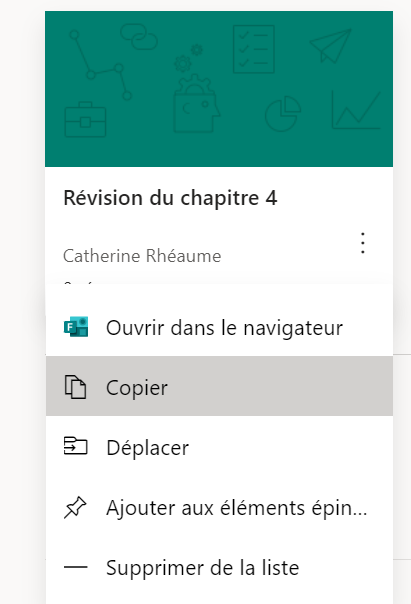 Pour dupliquer un questionnaire, cliquer sur les 3 points sur la tuile d’un questionnaire, puis sur « Copier »
Pour dupliquer un questionnaire, cliquer sur les 3 points sur la tuile d’un questionnaire, puis sur « Copier »
4. Avertissez vos étudiants que Forms ne comprend pas réellement ce qu’ils écrivent
Forms n’est pas intelligent. Lors de l’évaluation automatique des réponses, Forms se contente de comparer la réponse de l’étudiant avec la « bonne réponse » que vous avez paramétrée. Si l’étudiant a été « créatif » dans sa réponse, Forms considère la réponse incorrecte. Par exemple, si l’étudiant écrit « le duodénum », mais que vous avez paramétré « duodénum », Forms considère que c’est une mauvaise réponse! Pensez à le dire à vos étudiants et à l’inscrire dans les consignes du questionnaire afin qu’ils portent attention à la manière de répondre aux questions.
Malgré toutes vos précautions, certains étudiants prêteront attention à ces consignes seulement au moment où ils obtiendront leur rétroaction. Afin d’éviter de la frustration de leur part, dans le cas d’une évaluation formative, il peut être pertinent d’amener les étudiants à réfléchir à la nature de leurs erreurs, plutôt que de porter leur attention uniquement sur le résultat chiffré.
Dans le cas d’une évaluation sommative, vous pouvez également réviser manuellement leurs réponses et leur attribuer des points.
5. Au besoin, mélangez les questions et mélangez les choix de réponses
Pour les évaluations, vous pouvez faire des versions randomisées qui rendent le plagiat un peu plus difficile.
- En choisissant les paramètres de votre questionnaire, vous pouvez choisir de présenter les questions dans un ordre aléatoire en activant l’option « Mélanger les questions ».
- À l’intérieur d’une question à choix multiples, on peut également faire en sorte que les choix de réponses s’affichent dans un ordre aléatoire pour chaque étudiant en cochant « Mélanger les options ».
 Paramétrer une question pour que les choix de réponses s’affichent dans un ordre différent d’un étudiant à l’autre
Paramétrer une question pour que les choix de réponses s’affichent dans un ordre différent d’un étudiant à l’autre
6. Allouez du temps en classe pour la réalisation des questionnaires
Pour inciter les étudiants à les réaliser, je fais toujours remplir les questionnaires en classe. Ce peut être en amorce à une activité ou en guise de synthèse à une séance de cours. Toutefois, je dépose toujours le lien vers le questionnaire sur LÉA après le cours.
Certains étudiants sont plus ou moins autonomes. L’expérience m’a montré qu’avec des étudiants de 1re année au cégep, si je ne fais pas d’abord réaliser le questionnaire en classe, il est peu complété par la suite sur LÉA.
7. Pour les évaluations formatives, permettez aux étudiants de répondre plus d’une fois
Par défaut, chaque étudiant ne peut remplir un questionnaire qu’une seule fois. Pour changer ça, il faut l’autoriser dans les paramètres du questionnaire. C’est très pertinent pour les étudiants qui veulent utiliser les questionnaires dans le cadre de leur étude pour tester leurs connaissances. Ils peuvent ainsi refaire le questionnaire autant de fois qu’ils le souhaitent, jusqu’à ce qu’ils développent un sentiment de compétence à l’égard des concepts évalués.
8. N’incluez pas de fichiers trop volumineux dans vos questions
Forms nous permet de personnaliser les questionnaires:
- On peut faire de très beaux questionnaires en insérant une image de fond à partir d’une banque d’images.
- On peut aussi insérer des images ou des vidéos pour certaines questions.
Cependant, je vous conseille de penser à ne pas inclure des fichiers trop volumineux, car cela peut utiliser pas mal de bande passante. En effet, certains étudiants qui ont une mauvaise connexion internet devront alors attendre parfois plusieurs minutes avant que les questions soient téléchargées. Pendant un examen, ça peut être anxiogène!
En somme, Forms constitue un outil formidable d’évaluation et d’auto-évaluation des apprentissages. Il fournit une rétroaction rapide grâce à l’automatisation de certaines opérations de correction. Son utilisation est facile et intuitive. Mais comme tous les outils, il est imparfait. J’espère que les quelques astuces présentées vous permettront d’en explorer tout le potentiel, en évitant les légères frustrations liées à ces imperfections!

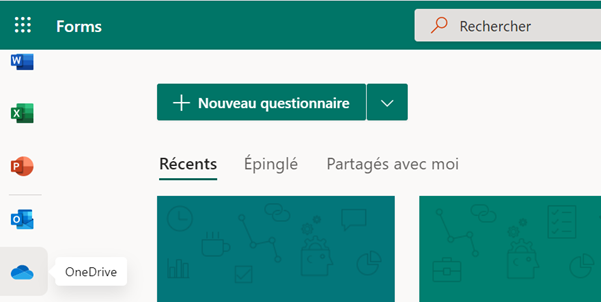
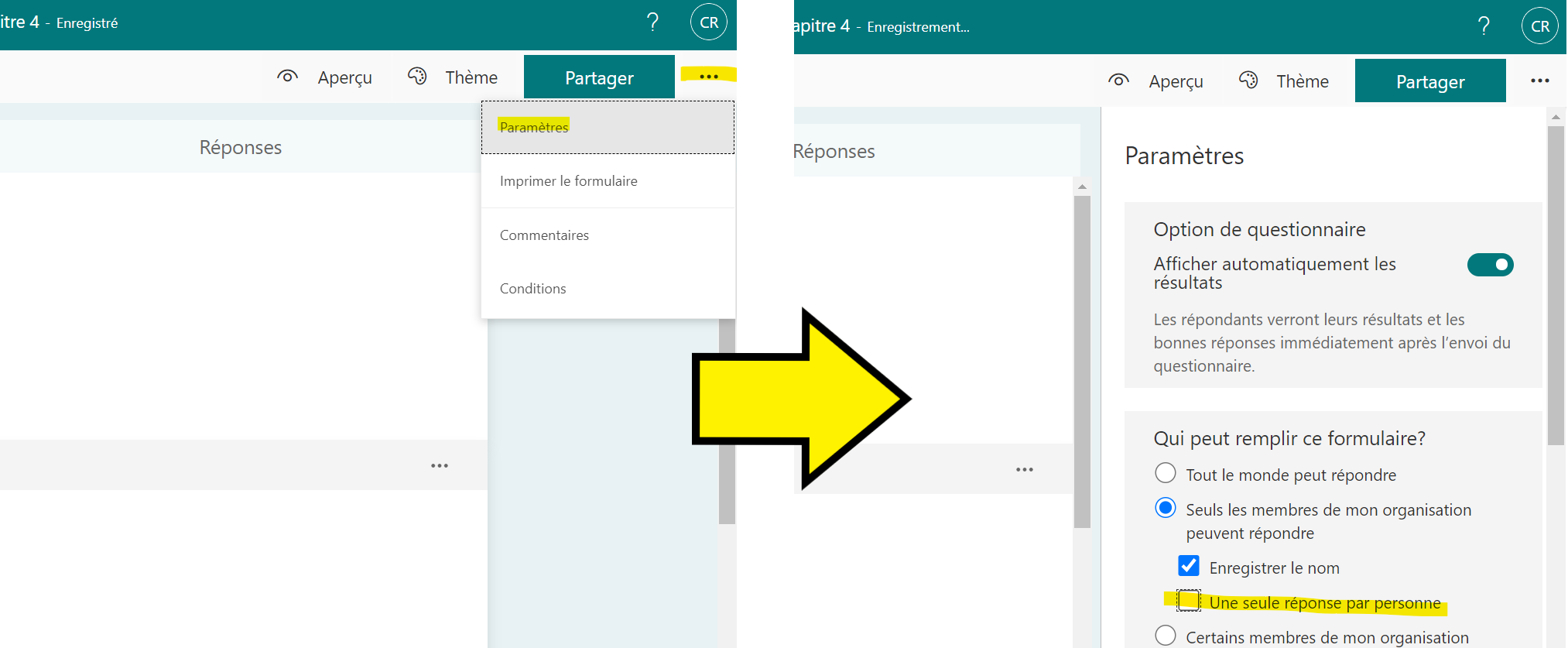

Excellent article Jean-François! Évidemment, Moodle – ce n’est pas le seul – permettra plus de paramètres précis pour l’évaluation, mais sera plus complexe à créer et modifier. Pour une bonne majorité de gens, MS Forms suffira 🙂
bonjour,
Mon formulaire a 200 questions il est rop lourd je pense il me fait l extract en 2 exemplaires
mais en tout cela fait un XLS de 4MO ! c ‘est pas enorme.
A l extract il moiuline dans le vide durant 1h minimum comment faire ? Merci
existe t il une façon de produire automatiquement un certificat ou attestation personnalisée lorsque formulaire complété?
Bonjour, à ma connaissance, cela n’est pas possible dans Forms. Cela semble être l’une des nombreuses limites de l’outil qui se fait au profit de sa simplicité d’utilisation.